Pomocou stránky Ľudia v službe Outlook.com môžete zobraziť, vytvoriť a upraviť kontakty a zoznamy kontaktov. Vytvorte nové kontakty úplne od začiatku alebo niekoho pridajte ako kontakt z e-mailovej správy. Môžete tiež vytvoriť zoznam kontaktov na odosielanie e-mailov skupine ľudí.
Prejdite na stránku Ľudia prihlásením sa do služby Outlook.com a výberom možnosti 
Vytvorenie kontaktov
Nové kontakty sa uložia do predvoleného priečinka Kontakty a zobrazia sa aj v časti Všetky kontakty. Ak chcete kontakt uložiť do iného priečinka, pred vytvorením kontaktu vyberte priečinok.
-
Na paneli s nástrojmi vyberte položku Nový kontakt.
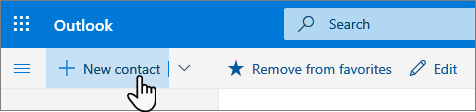
-
Zadajte podrobnosti kontaktu. Vyberte položku Pridať ďalšie a pridajte ďalšie informácie, ako je napríklad adresa a narodeniny kontaktu.
-
Vyberte položku Vytvoriť.
-
V službe Outlook.com prejdite na položku Pošta.
-
Otvorte e-mailovú správu na table na čítanie a potom vyberte meno odosielateľa alebo príjemcu, ktorého chcete pridať do kontaktov.
-
Na karte profilu, ktorá sa otvorí, vyberte položky

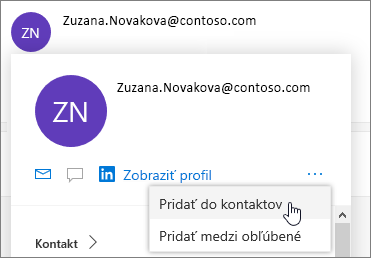
Poznámka: Kontakt sa automaticky uloží do predvoleného priečinka Kontakty na stránke Ľudia.
Ak chcete pridať kontakt medzi obľúbené položky, vyberte ho a potom vyberte položku Pridať medzi obľúbené položky na paneli s nástrojmi.
Tip: Obľúbené kontakty s e-mailovými adresami sa takisto zobrazia na ľavej table na stránke Pošta a všetky ich e-maily vidíte na jednom mieste.
Tu je niekoľko spôsobov vyhľadania kontaktu na stránke Ľudia:
-
Použitie vyhľadávania. Začnite písať do vyhľadávacieho poľa a vyhľadá sa kontakt alebo zoznam kontaktov.
-
Výberom položky Obľúbené položky v ľavom hornom rohu zobrazte ľudí, ktorých ste pridali medzi obľúbené položky.
Tipy:
-
Výberom písmena v oddeľovači zoznamu sa rýchlo presúvajte medzi kontaktmi v zozname.
-
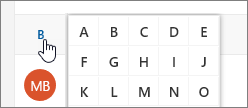
Na stránke Ľudia vyberte na strednej table kontakt, ktorého informácie chcete zobraziť alebo upraviť.
-
Ak chcete kontakt upraviť, vyberte položku Upraviť kontakt v pravej časti stránky alebo položku Upraviť na paneli s nástrojmi.
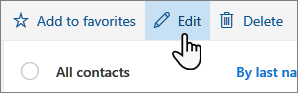
Pri kontaktoch s e-mailovou adresou môžete zobraziť aj ďalšie informácie na týchto kartách:
-
Súbory: Naposledy otvorené súbory, ktoré s vami kontakt zdieľal.
-
E-maily: Naposledy otvorené e-mailové správy a prílohy e-mailov medzi vami a kontaktom.
-
LinkedIn: Ak má kontakt verejný profil v službe LinkedIn s rovnakým e-mailom, s akým máte tento kontakt uložený, zobrazia sa vám tu aj informácie služby LinkedIn.
Poznámka: Karta LinkedIn nemusí byť k dispozícii.
-
Na stránke Ľudia vyberte kontakt.
-
Vyberte položku Upraviť kontakt a potom vyberte ikonu fotoaparátu.

-
Vyberte položku Nahrať fotografiu, vyberte súbor, ktorý chcete použiť, potom vyberte položku Otvoriť a súbor sa nahrá.
-
Ak chcete zmeniť zobrazovanú časť fotografie, kliknite do kruhu a potiahnite ukazovateľ myši. Ak chcete zväčšiť alebo zmenšiť zobrazovanú časť fotografie, použite jazdca pod fotografiou.
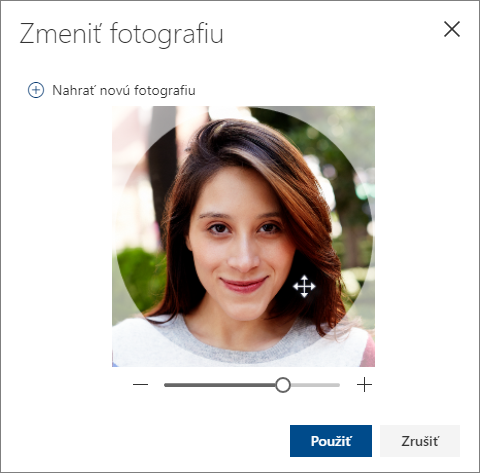
-
Vyberte položku Použiť a potom položku Uložiť.
-
Ak chcete zmeniť spôsob zobrazovania mien kontaktov, vyberte položku Nastavenia a potom zobrazte kontakty podľa > Meno alebo Priezvisko.
-
Ak chcete vybrať zoradenie, použite ponuku zoradenia v hornej časti zoznamu. Vyberte napríklad položku Zoradiť podľa > Priezvisko.
Vytvorenie zoznamov kontaktov
Zoznam kontaktov je kolekcia e-mailových adries a je užitočný na odosielanie e-mailov skupine ľudí. Zoznamy kontaktov sa niekedy označujú ako distribučné zoznamy.
Môžete napríklad vytvoriť zoznam kontaktov s názvom Môj knižný klub a pridať doň všetkých členov knižného klubu. Ak chcete odoslať e-mailovú správu všetkým členom klubu, stačí pridať môj knižný klub do e-mailu v riadku Komu .
Poznámka: Zoznamy kontaktov sa predvolene vytvárajú v predvolenom priečinku Kontakty a môžete ich zobraziť aj v časti Všetky zoznamy kontaktov. Ak chcete zoznam kontaktov uložiť do iného priečinka, pred výberom položky Nový zoznam kontaktov vyberte priečinok.
-
Na stránke Ľudia vyberte na paneli s nástrojmi šípku vedľa položky Nový kontakt a potom vyberte položku Nový zoznam kontaktov.
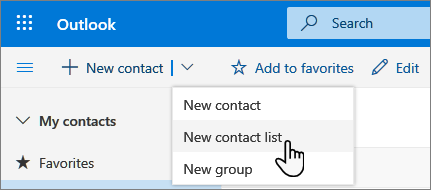
-
Zadajte názov zoznamu a potom pridajte mená alebo e-mailové adresy.
-
Vyberte položku Vytvoriť.
Tip: Ak chcete zoskupiť kontakty z iných dôvodov ako odosielanie e-mailu, môžete namiesto toho vytvoriť priečinok. Potom do priečinka pridajte kontakty.
Ľudí (e-mailové adresy) môžete pridať do zoznamu kontaktov dvomi spôsobmi: úpravou zoznamu kontaktov a pridaním ľudí do zoznamu alebo výberom jedného alebo viacerých kontaktov a ich pridaním do zoznamu z možnosti Pridať do zoznamu na paneli s nástrojmi.
Poznámka: Keďže zoznam kontaktov je len kolekciou e-mailových adries, môžete pridať iba kontakty s e-mailovou adresou.
Pridajte ľudí do zoznamu kontaktov úpravou zoznamu kontaktov:
-
Na stránke Ľudia vyberte na navigačnej table položku Všetky zoznamy kontaktov alebo vyhľadajte názov zoznamu kontaktov.
-
Vyberte zoznam kontaktov a potom vyberte položku Upraviť.
-
Zadajte mená alebo e-mailové adresy.
-
Vyberte položku Uložiť.
Pridajte kontakty do zoznamu kontaktov pomocou možnosti Pridať do zoznamu :
-
Na stránke Ľudia vyberte kontakty, ktoré chcete pridať do zoznamu.
-
Na paneli s nástrojmi v hornej časti vyberte položku Pridať do zoznamu.
-
Vyberte znamienko plus vedľa zoznamu kontaktov, do ktorý chcete pridať kontakty.
alebo
-
Výberom položky Nový zoznam kontaktov pridajte vybraté kontakty do nového zoznamu a potom zadajte meno nového zoznamu kontaktov.
-
-
Po dokončení kliknutím mimo tably ju zatvoríte.
Ľudí (e-mailové adresy) môžete zo zoznamu kontaktov odstrániť dvoma spôsobmi: úpravou zoznamu kontaktov alebo výberom kontaktu a odstránením z jeho zoznamu pomocou možnosti Pridať do zoznamu na paneli s nástrojmi.
Odstránenie ľudí zo zoznamu kontaktov úpravou zoznamu:
-
Na stránke Ľudia vyberte na navigačnej table položku Všetky zoznamy kontaktov alebo vyhľadajte názov zoznamu kontaktov.
-
Vyberte zoznam kontaktov a potom vyberte položku Upraviť.
Vyberte x mena alebo e-mailovej adresy, ktorú chcete odstrániť.
-
Vyberte položku Uložiť.
Odstránenie vybratých ľudí z jedného alebo viacerých zoznamov kontaktov pomocou možnosti Pridať do zoznamu :
-
Na stránke Ľudia vyberte kontakt, ktorý chcete odstrániť zo zoznamu kontaktov.
-
Na paneli s nástrojmi vyberte položku Pridať do zoznamu. Uvidíte, do ktorých zoznamov kontaktov je tento kontakt už pridaný.
-
Vyberte X vedľa zoznamu kontaktov, z ktorý chcete vybratý kontakt odstrániť.
-
Po dokončení kliknutím mimo tably ju zatvoríte.
-
Na stránke Ľudia vyberte na ľavej table položku Všetky zoznamy kontaktov alebo vyhľadajte názov zoznamu kontaktov.
Stále potrebujete pomoc?
|
|
Ak chcete získať podporu v službe Outlook.com, kliknite sem alebo vyberte položku Pomocník na paneli s ponukami a zadajte dotaz. Ak problém svojpomocne nevyriešite, posuňte sa nadol na položku Stále potrebujete pomoc? a vyberte možnosť Áno. Ak nás chcete kontaktovať v službe Outlook.com, musíte sa prihlásiť. Ak sa nemôžete prihlásiť, kliknite sem. |
|
|
|
Ďalšiu pomoc s kontom Microsoft a predplatnými nájdete v Pomocníkovi pre konto a fakturáciu. |
|
|
|
Ak chcete získať pomoc a riešiť problémy s inými produktmi a službami spoločnosti Microsoft, sem zadajte problém. |
|
|
|
Zverejňujte otázky, sledujte diskusie a zdieľajte svoje poznatky na lokalite Outlook.com Community. |











